Gevoelige gegevens versleutelen in een gegevensset
Pas een model voor persoonlijke identificatiegegevens toe op een gegevensset om gevoelige gegevens in een gegevensset te maskeren of verbergen. U kunt de adresgegevens van klanten in een kolom 'Omschrijving' bijvoorbeeld gedeeltelijk maskeren, zodat werkmapgebruikers geen toegang hebben tot persoonsgegevens van klanten.
Voer deze vereiste stappen uit voordat u begint:
- Zorg ervoor dat uw instance van Oracle Analytics is geïntegreerd met OCI Language. Zie voor meer informatie: Oracle Analytics integreren met Oracle Cloud Infrastructure Vision Language..
- Registreer een OCI-taalmodel in Oracle Analytics Cloud. Zie voor meer informatie: Een OCI-taalmodel beschikbaar maken in Oracle Analytics.
- Een gegevensset voorbereiden met de gegevens die u wilt versleutelen.
- Klik op de beginpagina op Maken en klik vervolgens op Stroom.
- Selecteer de gegevensset met de tekst die u wilt analyseren, en klik op Toevoegen.
- Klik in de gegevensstroomeditor op Stap toevoegen (+).
- Dubbelklik in het deelvenster Stappen gegevensstroom op AI-model toepassen en selecteer vervolgens het vooraf getrainde model voor de identificatie van persoonlijke identificatiegegevens dat is geregistreerd in uw Oracle Analytics Cloud omgeving.
- Configureer de volgende opties in de sectie 'Parameters' van het dialoogvenster AI-model toepassen:
- Te versleutelen invoerkolom: selecteer de kolom met de gevoelige details die u wilt maskeren of verbergen.
- Teken voor maskeren : voer het teken in dat u wilt gebruiken om de invoer te versleutelen. Voer bijvoorbeeld "*" in om gegevens te versleutelen met een asterisk.
- Aantal tekens dat niet gemaskeerd moet worden: voer '0' in om alle gegevens te maskeren of verbergen, of een getal om aan te geven hoeveel tekens er zichtbaar moeten blijven. Voer bijvoorbeeld "5" in om de eerste vijf tekens ongewijzigd te laten (als u Vanaf het begin kiest in Demaskeringsopties).
- Demaskeringsopties: geef op waar u wilt beginnen met versleutelen. U kunt bijvoorbeeld beginnen vanaf het begin van de adresgegevens.
- Te maskeren entiteiten met persoonlijke identiteitsgegevens: klik op Entiteiten selecteren om entiteiten te selecteren of te deselecteren die u wilt versleutelen. Standaard worden alle entiteiten versleuteld.
- Klik in de gegevensstroomeditor op Stap toevoegen (+) en selecteer Gegevens opslaan.
- Voer de naam in van de gegevensset waarin u de uitvoerresultaten wilt opslaan.
- Geef in het veld Gegevens opslaan in de locatie op voor het opslaan van de uitvoergegevens.
- Klik op Opslaan, voer een naam en een beschrijving voor de gegevensstroom in en klik op OK om de gegevensstroom op te slaan.
- Klik op Gegevensstroom uitvoeren om de afbeeldingen te analyseren en de resultaten ervan uit te voeren naar een nieuwe gegevensset.
Nadat de analyse door de gegevensstroom is voltooid, opent u de gegevensset die u in stap 7 hebt opgegeven.
Navigeer op de beginpagina van Oracle Analytics naar Gegevens en naar Gegevenssets om de gegenereerde gegevensset te zoeken.
U kunt nu de gegevens in een werkmap visualiseren.
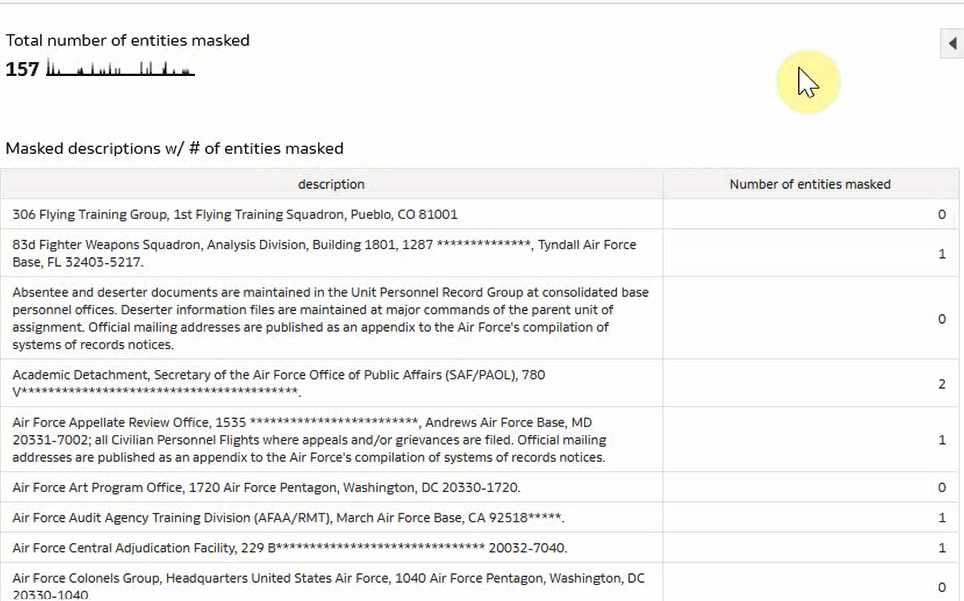
.png
